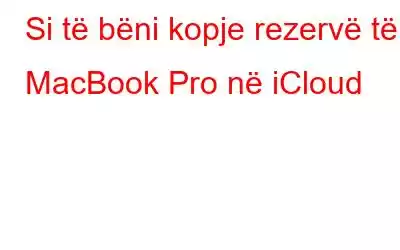Po kërkoni një udhëzues hap pas hapi se si të bëni kopje rezervë të MacBook Pro në iCloud? Ju keni ardhur në vendin e duhur.
Në këtë botë të drejtuar në mënyrë dixhitale, të dhënat tona janë pasuria më e vlefshme. Qofshin fotografi, video, audio, dokumente ose ndonjë skedar tjetër, kopjimi i të dhënave tuaja herë pas here është jashtëzakonisht i rëndësishëm. Humbja e të dhënave tuaja nuk është më pak se një lajm i keq. Por po, nëse keni një kopje të sigurt të të gjithë skedarëve dhe gjërave tuaja të rëndësishme, mund të merrni një psherëtimë lehtësimi.
burimi i imazhit: Mashable
Pse duhet të bëni kopje rezervë të MacBook Pro-së tuaj?
Në rast të dështimit të sistemit, sulmit të virusit ose malware, ose nëse është ndonjë kërcënim tjetër i mundshëm, të dhënat tuaja janë vazhdimisht në rrezik. A nuk është ajo? Është një keqkuptim i zakonshëm i individëve që pajisjet Apple nuk mund të infektohen nga një virus ose malware. Kriminelët kibernetikë mund të thyejnë lehtësisht MacBook-in tuaj dhe të synojnë të dhënat tuaja. Pra, përpara se të humbni të dhënat tuaja në çdo rrethanë, sigurohuni që të dhënat tuaja të jenë rezervuar.
Epo, falënderojmë Apple që ofron shërbime iCloud për të kopjuar të dhënat tuaja. Mund të kopjoni lehtësisht MacBook Pro në iCloud duke ndjekur disa hapa të thjeshtë.
Le të fillojmë.
Lexo gjithashtu: 8 Softueri më i mirë rezervë për Mac
Si të kopjoni një pajisje MacBook Pro në iCloud?
Burimi i imazhit: Thashethemet Mac
Hapi 1: Aktivizo Shërbimet iCloud në telefonin tuaj MacBook
Para se të fillojmë procesin e rezervimit, fillimisht le të sigurohemi nëse shërbimi iCloud është i aktivizuar në pajisjen tuaj. Për të aktivizuar iCloud në MacBook Pro, ndiqni këto hapa:
Trokitni lehtë mbi ikonën Apple të vendosur në shiritin e sipërm të menusë, zgjidhni "System Preferences".
Zgjidhni “iCloud”.
Në dritaren e Preferencave të iCloud, kontrolloni të gjithë artikujt që ju nevojiten për të kopjuar, duke përfshirë Fotot, Emailet, Kontaktet, Përkujtuesit, Kalendarin, Safari etj.
Si parazgjedhje, Apple ju ofron 5 GB hapësirë ruajtëse për të ruajtur në mënyrë të sigurt të dhënat tuaja në cloud. Pra, rezervoni të gjithë skedarët dhe të dhënat tuaja të rëndësishme, veçanërisht ato që janë më të rëndësishmet. Ju gjithashtu mund të zgjidhni një nga planet me pagesë të Apple për të përmirësuar hapësirën e ofruar të ruajtjes.
Hapi 2: Aktivizo transmetimin e fotografive
Hapi tjetër për të rezervuar MacBook Pro në iCloud është duke aktivizuar " Funksioni i "Foto Stream". Duke aktivizuar funksionin "My Photo Stream", të gjitha fotot tuaja të fundit do të importohen nga pajisjet që nuk kanë iCloud Photo Library.
Pra, kur të kontrolloni "My Photo" Opsioni Photo Stream”, iCloud do të a ruani automatikisht 1000 fotot tuaja të fundit për 30 ditë. Jo vetëm kjo, të gjitha fotot tuaja të ruajtura në iPhone ose pajisje të tjera iOS (Të lidhura me të njëjtën llogari iCloud) gjithashtu do të sinkronizohen me iCloud edhe pa e lidhur pajisjen tuaj me MacBook.
Dhe kaq!
Lexo gjithashtu: Si të kopjoni dhe rivendosni të dhënat nga Mac?
Si të menaxhoni hapësirën ruajtëse të iCloud?
Nëse jeni duke u pakësuar. në hapësirën ruajtëse të iCloud, mund të blini gjithashtu hapësirë shtesë nga Apple. Për të menaxhuar hapësirën ruajtëse iCloud në MacBook, ja çfarë duhet të bëni:
Hap Preferencat e Sistemit, zgjidhni iCloud.
Burimi i imazhit: Mbështetja e Apple
Trokitni lehtë mbi butonin "Menaxho hapësirën ruajtëse" të vendosur në këndin e poshtëm djathtas.
Shtypni opsionin "Ndrysho planin e ruajtjes".
Zgjidhni një plan të preferuar dhe më pas ndiqni udhëzimet në ekran për të përfunduar procesin.
Lexoni gjithashtu: Si të fshini një hard disk Mac
Pyetjet e shpeshta:
P.1. Si të sigurohem që Macbook Pro im është i rezervuar në iCloud?Për të rezervuar MacBook Pro në iCloud, shkoni te Preferencat e Sistemit> iCloud. Sigurohuni që të gjitha artikujt të jenë kontrolluar, duke përfshirë Fotot, Shënimet, Përkujtuesit, Kalendarin, Safari, etj. Të gjithë artikujt e kontrolluar do të mbështeten automatikisht në iCloud.
Q.2. A rezervon iCloud gjithçka në Mac?Mund të përdorni iCloud për të ruajtur fotot, videot, shënimet, rikujtuesit, kalendarët, faqeshënuesit e Safari dhe më shumë. Megjithëse, për të krijuar një kopje të tërë të MacBook-it tuaj, përdorni në vend të kësaj kopjen rezervë të Time Machine.
P.3. Si mund të bëj një kopje rezervë të plotë të Mac tim?Për të kopjuar MacBook-in tuaj duke përdorur Time Machine, hapni Preferencat e Sistemit dhe më pas zgjidhni "Time Machine". Trokit te opsioni "Rezervimi automatikisht", zgjidhni diskun që duhet të rezervohet dhe më pas ndiqni udhëzimet në ekran për të përfunduar procesin.
Përfundim
Këtu ishte gjithçka që keni. duhet të dini se si të bëni kopje rezervë të një MacBook Pro në iCloud. Për të rezervuar të dhënat tuaja, mund të përdorni ose Time Machine, një mjet i integruar që rezervon automatikisht të dhënat tuaja, ose të përdorni iCloud në vend të tyre. Përndryshe, mund të përdorni gjithashtu një mjet të palës së tretë për të kopjuar Mac-in tuaj. Një shumëllojshmëri mjetesh janë të disponueshme në ueb që mund t'ju ndihmojnë pa sforcim të kryeni punën.
A mendoni se është e rëndësishme të kopjoni Mac-in tuaj? Mos ngurroni të ndani mendimet tuaja në seksionin e komenteve.
Lexo: 0